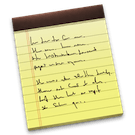Fotostream foto’s verwijderen van je Mac
Fotostream is een handige functie in iCloud waarbij al je gemaakte foto's op je iPhone, iPad (mini) en iPod Touch worden opgeslagen in iCloud. Daarnaast worden deze foto's automatisch gesynchroniseerd... lees verder ▸
Fotostream is een handige functie in iCloud waarbij al je gemaakte foto's op je iPhone, iPad (mini) en iPod Touch worden opgeslagen in iCloud. Daarnaast worden deze foto's automatisch gesynchroniseerd met iOS en OS X apparaten waarop ook Fotostream is geactiveerd. Hierdoor kan het voorkomen dat op je Mac de toestroom van foto's te groot wordt. De foto's worden namelijk bewaard op je harde schijf zodat iPhoto en Aperture er gebruik van kunnen maken. Wanneer je ruimte wilt besparen op je Mac is het aan te raden om fotostream uit te schakelen en de foto's te verwijderen. Volg hiervoor onderstaande stappen: (meer…)lees verder ▸

OS X: Slim gebruik maken van de menubalk
OS X: Slim gebruik maken van de menubalk
De meest handige tips zijn meestal de hele oude, vandaag eentje uit de oude doos die al tijden in OS X is toe te passen, maar bij weinig gebruikers bekend is. Iedereen weet dat je in OS X gebruik kunt... lees verder ▸
De meest handige tips zijn meestal de hele oude, vandaag eentje uit de oude doos die al tijden in OS X is toe te passen, maar bij weinig gebruikers bekend is. Iedereen weet dat je in OS X gebruik kunt maken van interactieve hoeken, deze optie dien je in te stellen via ▸ Systeemvoorkeuren ▸ Mission Control ▸ Interactieve hoeken. Toch hoef je deze optie niet te actieveren om gebruik te maken van de interactieve hoeken in OS X. Wanneer je de muisaanwijzer in de linker bovenhoek plaatst en klikt kun je onmiddellijk het -menu openen. Hierdoor is het niet noodzakelijk om precies op het Apple-icon te klikken in de menubalk. (meer…)lees verder ▸

iOS: Vijf alternatieven voor iMessage
iOS: Vijf alternatieven voor iMessage
iMessage is de gratis chatdienst van Apple waarbij het mogelijk is om met je vrienden en kennissen urenlang te communiceren. Helaas kun je dit alleen doen met personen die ook in het bezit zijn van ee... lees verder ▸
iMessage is de gratis chatdienst van Apple waarbij het mogelijk is om met je vrienden en kennissen urenlang te communiceren. Helaas kun je dit alleen doen met personen die ook in het bezit zijn van een Apple (iOS of OS X) apparaat. Gelukkig zijn er een hoop (goedkope en gratis) applicaties terug te vinden in de iOS App Store die het ook mogelijk maken gratis met je vrienden te chatten. Bekijk hiervoor onderstaand overzicht van vijf chatdiensten voor iOS. (meer…)lees verder ▸
Finder: Zoekcriteria gebruiken bij ‘Al mijn bestanden’
Sinds OS X Lion is er in Finder een extra optie toegevoegd namelijk ‘Al mijn bestanden’. Veel Mac gebruikers vragen zich af wat het nut is van deze extra optie. De meeste denken dat dit niet meer ... lees verder ▸
Sinds OS X Lion is er in Finder een extra optie toegevoegd namelijk ‘Al mijn bestanden’. Veel Mac gebruikers vragen zich af wat het nut is van deze extra optie. De meeste denken dat dit niet meer is dan een extra weergave van de bestanden. Toch is deze optie erg handig in gebruik, je kan namelijk snel en eenvoudig zien welke bestanden je vandaag, gisteren, afgelopen 7 dagen, enzovoorts hebt geopend. Daarnaast krijg je ook snel een overzicht van de verschillende bestandtypes zoals afbeeldingen, pdf, enzovoorts. (meer…)lees verder ▸
OS X: Facebook Chat toevoegen aan de Berichten applicatie
Wanneer je veelvuldig gebruik maakt van Facebook Chat dan is het handig om te weten dat je deze ook kunt toevoegen aan de nieuwe berichten applicatie in Mountain Lion. Hierdoor kun je altijd met j... lees verder ▸
Wanneer je veelvuldig gebruik maakt van Facebook Chat dan is het handig om te weten dat je deze ook kunt toevoegen aan de nieuwe berichten applicatie in Mountain Lion. Hierdoor kun je altijd met je vrienden chatten zonder hiervoor de Facebook webpagina actief te hebben. Tevens ontvang je ook een notificatie in het OS X berichtencentrum wanneer je een nieuw bericht hebt ontvangen. Volg de onderstaande stappen om Facebook chat toe te voegen aan de berichten applicatie: (meer…)lees verder ▸

Een Time Machine back-up locatie aanpassen
Een Time Machine back-up locatie aanpassen
Time Machine is een erg handige functie om een back-up te maken van je gehele Mac. Deze functie werkt samen met bijvoorbeeld de Time Capsule, externe harde schijven of een andere netwerkschijf. Na eni... lees verder ▸
Time Machine is een erg handige functie om een back-up te maken van je gehele Mac. Deze functie werkt samen met bijvoorbeeld de Time Capsule, externe harde schijven of een andere netwerkschijf. Na enige tijd kan zo'n back-up behoorlijk in grootte toenemen en kan de ruimte op de externe locatie te beperkt worden. Je besluit een nieuwe harde schijf aan te schaffen en deze in te stellen als back-up voor Time Machine. Voor je dit doet is het aan te raden om de back-up van je mac van de oude externe harde schijf over te zetten naar de nieuwe. Zo verlies je geen data en is het onnodig om opnieuw een volledige back-up te maken van je Mac. Volg hiervoor onderstaande procedure. (meer…)lees verder ▸

OS X: De kleurenweergave van het scherm omkeren
OS X: De kleurenweergave van het scherm omkeren
Met het huidige mooie zomerse weer gebruik je vast en zeker je Mac regelmatig buiten en zal je het volgend probleem wel herkennen. Door het felle licht kan het voorkomen dat je bepaalde webpagina’s ... lees verder ▸
Met het huidige mooie zomerse weer gebruik je vast en zeker je Mac regelmatig buiten en zal je het volgend probleem wel herkennen. Door het felle licht kan het voorkomen dat je bepaalde webpagina’s en applicaties niet goed zichtbaar zijn op je scherm. Ook wanneer je je Mac in een donkere omgeving gebruikt kan het felle oplichtende scherm storend zijn. Je kunt er voor kiezen om de omgekeerde kleurenmodus te activeren in OS X. In voorgaande versies van OS X kon je vrij eenvoudig deze activeren met behulp van de toetscombinatie cmd⌘ + option⌥ + ctrl ^ + 8. Deze toetscombinatie werkt niet meer in Mountain Lion, volg onderstaande stappen om de omgekeerde kleurenmodus te activeren. (meer…)lees verder ▸
Summer 2013 Mac Bundle: 10 Mac applicaties waaronder Parallels met 89% korting!
Op onze iDeals pagina vind je regelmatig leuke en interessante aanbiedingen terug waarmee je verschillende accessoires, software en andere producten kunt aanschaffen met een mooie korting. Onlangs heb... lees verder ▸
Op onze iDeals pagina vind je regelmatig leuke en interessante aanbiedingen terug waarmee je verschillende accessoires, software en andere producten kunt aanschaffen met een mooie korting. Onlangs heb je via de iDeals pagina de ‘iStack Mac Bundle 3.0‘ kunnen aanschaffen met 9 super applicaties voor de Mac. Vanaf nu is er een nieuwe bundle zeer interessante bundle beschikbaar, namelijk de 'Summer 2013 Mac Bundle'. In deze bundel bevinden zich maar liefst 10 super Mac applicaties waaronder Parallels 8, Jump Desktop, Winzip en Boom. De reguliere prijs voor deze software bundel bedraagt normaal $ 482, maar nu kun je deze prachtige bundel aanschaffen voor slechts $ 49,99 (een korting van maar liefst 90%) (meer…)lees verder ▸
iOS Mail: Meer recente e-mails weergeven [archief]
Met behulp van de Mail-applicatie op je iPhone, iPad (mini) en iPod Touch kun je eenvoudig al je e-mail communicatie bijhouden. Niet alleen de iCloud e-mail dienst kan worden toegevoegd aan deze app, ... lees verder ▸
Met behulp van de Mail-applicatie op je iPhone, iPad (mini) en iPod Touch kun je eenvoudig al je e-mail communicatie bijhouden. Niet alleen de iCloud e-mail dienst kan worden toegevoegd aan deze app, maar ook de 'standaard' internet diensten zoals Gmail Yahoo, AOL, Hotmail en Microsoft Exchange. Op dit moment is het in iOS 6 een probleem om te zoeken naar e-mail binnen de mail app. Dit werkt helaas vaak niet naar behoren als er op de e-mail server moet worden gezocht, gelukkig komt hier in iOS 7 verandering in. Standaard worden in iOS 6 en eerder de 50 meest recente e-mail berichten gedownload door de mail-app, waarin direct kan worden gezocht. (meer…)lees verder ▸
OS X: De markeringskleur van tekst en bestanden aanpassen
Misschien heb je nog nooit van 'Aqua' in relatie tot OS X gehoord, maar je hebt er ongetwijfeld dagelijks mee te maken. Aqua is namelijk de naam van de grafische interface die Apple in Juli 2000 heef... lees verder ▸
Misschien heb je nog nooit van 'Aqua' in relatie tot OS X gehoord, maar je hebt er ongetwijfeld dagelijks mee te maken. Aqua is namelijk de naam van de grafische interface die Apple in Juli 2000 heeft geïntroduceerd binnen Mac OS X. De 'Aqua'-gebruikersinterface bevat vele componenten, ronde vormen, lichte tinten, vloeiende bewegingen en transparante menu's. Hierdoor ziet het hele besturingssysteem er professioneel en samenhangend uit. Zoals de naam doet vermoeden heeft Apple de inspiratie gehaald uit het water. Binnen de 'Aqua' interface kun je ook een antraciet thema activeren, dit doe je via ▸ Systeemvoorkeuren ▸ Algemeen. (meer…)lees verder ▸

Volgorde van de draadloze netwerken beheren
Volgorde van de draadloze netwerken beheren
Wanneer je in een omgeving bent met meerdere Wi-fi netwerken dan kan het voorkomen dat je een bepaald netwerk voorrang wilt geven. Ter verduidelijking, je maakt thuis gebruik van het Airport Wi-Fi net... lees verder ▸
Wanneer je in een omgeving bent met meerdere Wi-fi netwerken dan kan het voorkomen dat je een bepaald netwerk voorrang wilt geven. Ter verduidelijking, je maakt thuis gebruik van het Airport Wi-Fi netwerk en daarnaast heb je als back-up een draadloze netwerk via de router van je provider. Je Mac geeft alle netwerken automatisch een positie in de lijst van Wi-Fi netwerken waarmee in het verleden verbinding is gemaakt. Het kan dus voorkomen dat je backup Wi-Fi netwerk voorrang krijgt op het Airport Wi-fi netwerk. Dit kan niet de bedoeling zijn, gelukkig kun je de volgorde van de netwerken eenvoudig aanpassen. Volg hiervoor onderstaande procedure: (meer…)lees verder ▸
Safari: Een URL of zoekopdracht openen in een nieuw tabblad
In Safari kan je handig gebruik maken van tabbladen om verschillende websites te bezoeken. Zo kun je meerdere pagina's openen in één Safari venster. Sinds OS X 10.8 (Mountain Lion) is het mogelijk o... lees verder ▸
In Safari kan je handig gebruik maken van tabbladen om verschillende websites te bezoeken. Zo kun je meerdere pagina's openen in één Safari venster. Sinds OS X 10.8 (Mountain Lion) is het mogelijk om onmiddellijk vanuit de adresbalk te zoeken in een zoekmachine naar keuze (standaard Google). Wanneer je in deze balk een zoekopdracht of URL invoert wordt deze automatisch in het huidige tabblad geopend en zal deze de actieve webpagina vervangen. (meer…)lees verder ▸
Motion Tennis brengt Wii tennis naar de Apple TV
Nintendo heeft in 2006 de Wii op de markt gebracht, het nieuwe toestel zorgde niet alleen voor een nieuwe generatie game-console, maar ook een totaal nieuwe interactieve game-ervaring. Samen met de Wi... lees verder ▸
Nintendo heeft in 2006 de Wii op de markt gebracht, het nieuwe toestel zorgde niet alleen voor een nieuwe generatie game-console, maar ook een totaal nieuwe interactieve game-ervaring. Samen met de Wii werd ook het spel Wii-sports gelanceerd en deze werd onmiddellijk een hit. Vele hebben samen met vrienden en familie een hoop getennist, gegolft, gebowld, enzovoorts. Alles werd mogelijk gemaakt door de eenvoudige draadloze Wii-afstandsbedieningen met bewegingssensor. Als we er even goed over nadenken gebruikt Apple ook al deze componenten. Een iPhone heeft bijvoorbeeld een bewegingssensor en we hebben een Apple TV met Airplay. (meer…)lees verder ▸
OS X: De naam van een harddisk partitie (volume) aanpassen
Na de installatie van OS X zal je harddisk (volume) automatisch de naam 'Macintosh HD' hebben gekregen. Wanneer je deze naam of die van een ander (extern) volume wilt aanpassen dan is dat natuurlijk m... lees verder ▸
Na de installatie van OS X zal je harddisk (volume) automatisch de naam 'Macintosh HD' hebben gekregen. Wanneer je deze naam of die van een ander (extern) volume wilt aanpassen dan is dat natuurlijk mogelijk. Met behulp van Finder en OS X Terminal kun je de naam van een volume naam te wijzigen zonder deze eerst opnieuw te hoeven formatteren. Volg hiervoor onderstaande stappen. (meer…)lees verder ▸

De firmware van Airport apparaten downgraden
De firmware van Airport apparaten downgraden
Wanneer je in het bezit bent van een Airport Express, Airport Extreme of een Time Capsule heb je meestal altijd een bijzonder goed draadloos netwerk en is deze perfect afgestemd op al je Apple apparat... lees verder ▸
Wanneer je in het bezit bent van een Airport Express, Airport Extreme of een Time Capsule heb je meestal altijd een bijzonder goed draadloos netwerk en is deze perfect afgestemd op al je Apple apparaten. Wanneer er een update is voor je Airport en iDevices zullen deze in de meeste gevallen perfect op elkaar worden afgestemd. Hierdoor zal je geen problemen ondervinden met het netwerk en je apparaten. Misschien maak je ook gebruik van andere toestellen die ook mee profiteren van het Airport-netwerk. In sommige gevallen kan zo'n update voor je Airport verkeerd uitdraaien is kun je het apparaat niet meer gebruiken op het draadloze netwerk. Gelukkig heeft Apple aan dit probleem gedacht en kun je eenvoudig de firmware van je Airport 'downgraden' naar één van de vorige versies. Volg onderstaande procedure om dit toe te passen. (meer…)lees verder ▸
10.8: Bestanden bewaren in de Notitie applicatie
Wanneer je meerdere Macs gebruikt en regelmatig bepaalde documenten dient op te maken dan is het handig om alle gegevens bij elkaar te houden. Denk hierbij aan pdf- of fotobestanden. In de OS X ve... lees verder ▸
Wanneer je meerdere Macs gebruikt en regelmatig bepaalde documenten dient op te maken dan is het handig om alle gegevens bij elkaar te houden. Denk hierbij aan pdf- of fotobestanden. In de OS X versie van Notitie is het mogelijk om hyperlinks, foto’s en andere bijlage toe te voegen aan de notities. Op deze manier kun je bijvoorbeeld eenvoudig een recept opstellen met de nodige foto's en een boodschappenlijst in pdf-vorm. (meer…)lees verder ▸